這是打開藝術家電台的程序 Spotify
事實上,其中之一 Spotify的賣點是這個“Spotify 廣播電台“ 特徵。 一些用戶對此感興趣 Spotify 津貼。 這也是一種提供新的方式 Spotify 向用戶提供歌曲或發現,因為這也使用用戶先前的收聽歷史記錄。
從而幫助訂閱者進一步擴大他們的音樂喜好。 如果您認為這與普通收音機的工作原理相同,那您就錯了。 在 Spotify,您實際上可以隨意跳過曲目,沒有任何限制!
然而,雖然這“Spotify 「廣播電台」功能相當不錯,但還是有些不足。 它總是會推薦與您的聆聽歷史相似的歌曲。 而且您知道,有時您對音樂的品味可能會改變。
現在,要開始查看基於您當前音樂喜好的新推薦歌曲列表,您必須創建一個廣播播放列表或知道如何打開藝術家廣播 Spotify.
不用擔心。 這篇文章是獻給你的。 在這裡,我們將分享如何打開 Artist Radio 的過程 Spotify. 事實上,當您跳入第一部分時,您將立即學會如何做到這一點。 那麼,讓我們開始吧。
文章內容 第 1 部分。如何打開 Artist Radio Spotify?第 2 部分。 獎金:如何玩 Spotify 歌曲離線?部分3。 概要
第 1 部分。如何打開 Artist Radio Spotify?
如前所述,在這一部分中,您將立即知道如何打開 Artist Radio Spotify. 好東西 Spotify Radio 是它可以在您的 PC 以及 iPad、Android 或 iPhone 等便攜式設備上運行。 我們將一一解釋如何打開 Artist Radio Spotify 使用每個設備。
使用您的桌面
步驟1。 前往您的 Spotify 桌面應用程序和菜單欄上並勾選“收音機”按鈕。
第2步。 勾選“Radio”頁面上的“CREATE NEW STATION”。
步驟#3。 在搜索框中,輸入您喜歡的播放列表、藝術家或曲目。 請注意,有些歌曲可能無法在 Spotify 收音機。
第4步。 只需勾選所選曲目即可開始。
或者,您也可以執行以下過程。
第1步。 前往目標播放列表、藝術家或頁面。
第2步。 右鍵單擊選擇的歌曲,然後勾選“三點”按鈕。
步驟#3。 選擇“轉到歌曲/播放列表/專輯電台”選項。
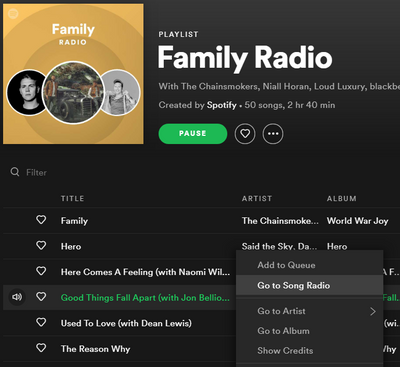
使用您的 Android 或 iOS 設備
僅當您使用便攜式設備時,該過程才相同——無論是 Android或iOS設備. 我們還將分享如何開啟 Artist Radio Spotify 在這裡使用這些設備。
第1步。 在菜單中,查找“收音機”按鈕。
第2步。 勾選屏幕頂部區域的“新站”按鈕。
步驟#3。 在搜索框中,輸入曲目、播放列表或藝術家。
第4步。 只需單擊您想在收音機上收聽的歌曲。
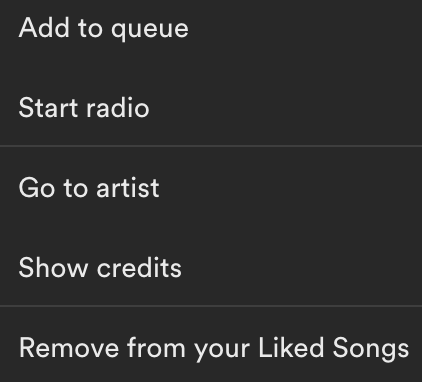
為了您的信息,您還可以通過點擊“三點”圖標然後選擇“開始廣播”來設置電台。 現在,在添加選定的歌曲後, Spotify 應用 將隨機添加跟隨或引用您選擇的歌曲和音樂收聽歷史的其他曲目。
我們知道您已經對我們提供的有關如何打開 Artist Radio 的信息感到滿意 Spotify 但是,如果您想獲得獎金,我們會在您閱讀本文第二部分時為您提供更多。
第 2 部分。 獎金:如何玩 Spotify 歌曲離線?
在學習瞭如何打開 Artist Radio 之後 Spotify,我們現在將分享你如何玩 Spotify 離線模式下的歌曲。 你應該知道 Spotify 歌曲受 DRM 保護。 因此,您不能立即將它們下載並保存在您的 PC 上,也不能在未經授權的設備上播放它們,除非您將刪除此 DRM 保護。 但這怎麼能做到呢?
這很簡單。 您只需要像這樣的專業軟件應用程序 TunesFun Spotify Music Converter. 上述專業軟件應用程序能夠 刪除 DRM 保護 Spotify 歌曲 甚至可以幫助將歌曲轉換為其支持的格式。 除了這些功能之外,此轉換器的工作速度也太快,因此您可以放心,您可以有效地管理您的時間。
當涉及到文件的質量時,它們將與原始文件 100% 相同。 元數據信息和 ID 標籤也將被保留。 這個應用程序可以很容易地使用,並且只有很少的安裝需求。 為了幫助您,這裡概述瞭如何使用此應用程序的過程。
第1步。 安裝 TunesFun Spotify Music Converter 在您的 PC 上,然後啟動。首先點擊此按鈕 - “打開 Spotify 網絡播放器”。 您將被要求登錄到您的 Spotify 帳戶。
步驟#2。 一旦你到達 Spotify 頁面,選擇您將下載和轉換的歌曲。 選擇完成後,只需將文件拖放到屏幕側邊欄的綠色按鈕即可。

步驟#3。 您現在可以設置輸出設置 - 輸出格式、要使用的輸出文件夾以及您修改的其他一些選項。

第4步。 如果您現在可以使用為輸出文件定義的設置,請點擊“轉換”按鈕。

只需等待幾分鐘,您就會在最初定義的輸出文件夾中看到轉換後的文件!
部分3。 概要
Spotify 確實是了不起的音樂流媒體服務提供商。 您可以在此應用程序下享受很多特權,包括“Spotify 電台”功能。 最後,我們很高興能夠幫助您了解如何開啟 Artist Radio Spotify. 如果您對此主題有任何其他問題,請在下面的部分中告訴我們。 另外,如果你想保留一些 Spotify 和你一起聽歌,試試用這個 TunesFun Spotify Music Converter!
發表評論